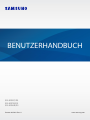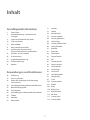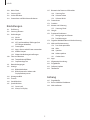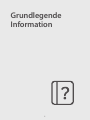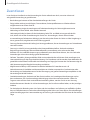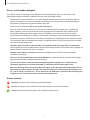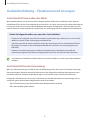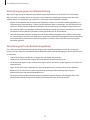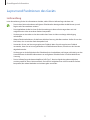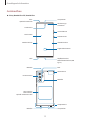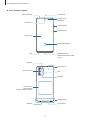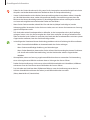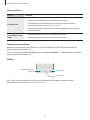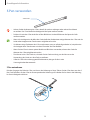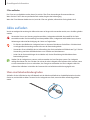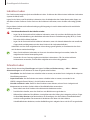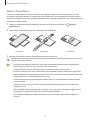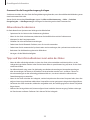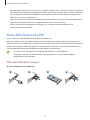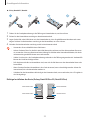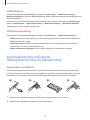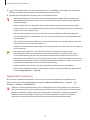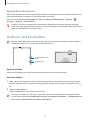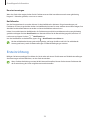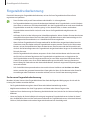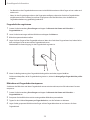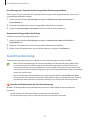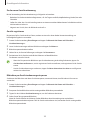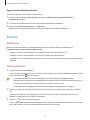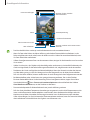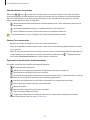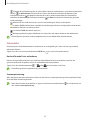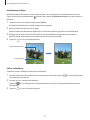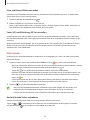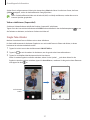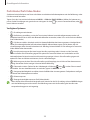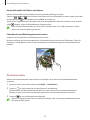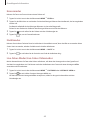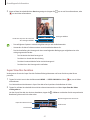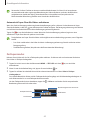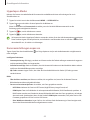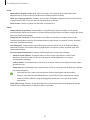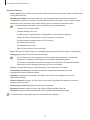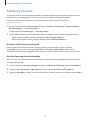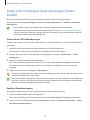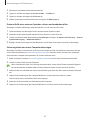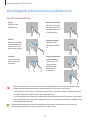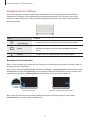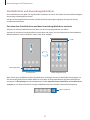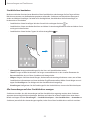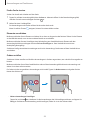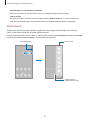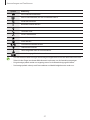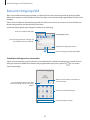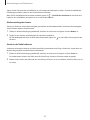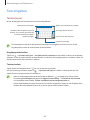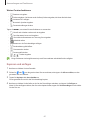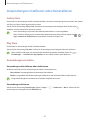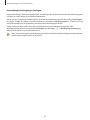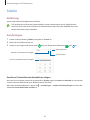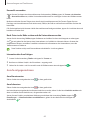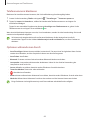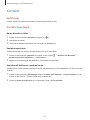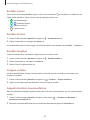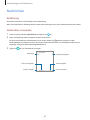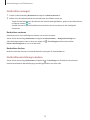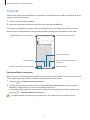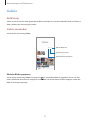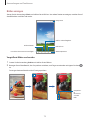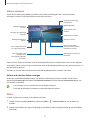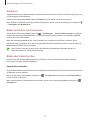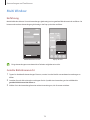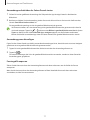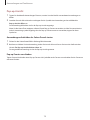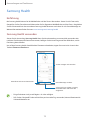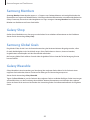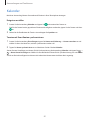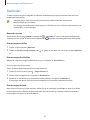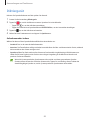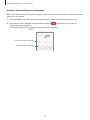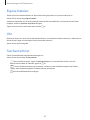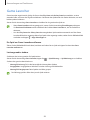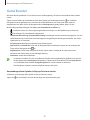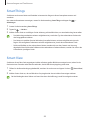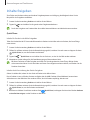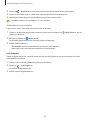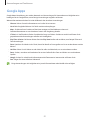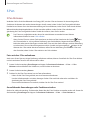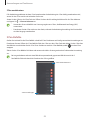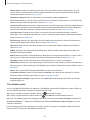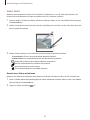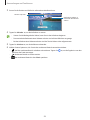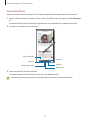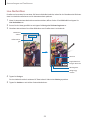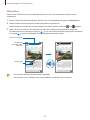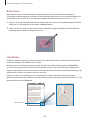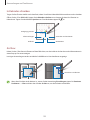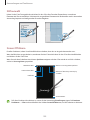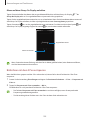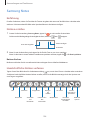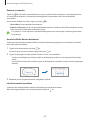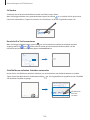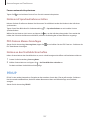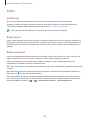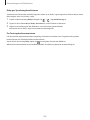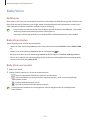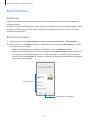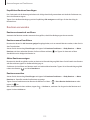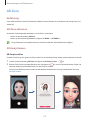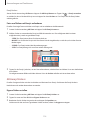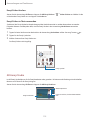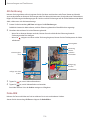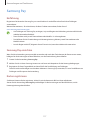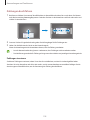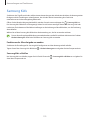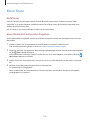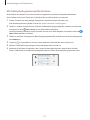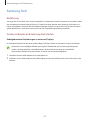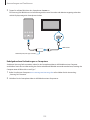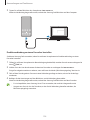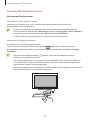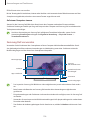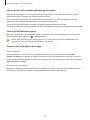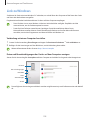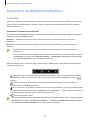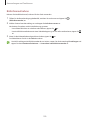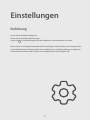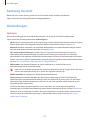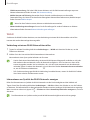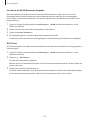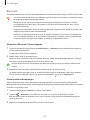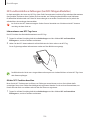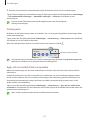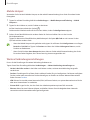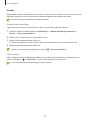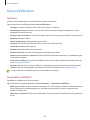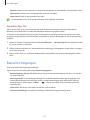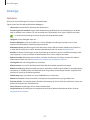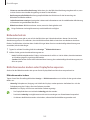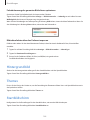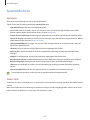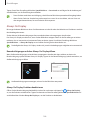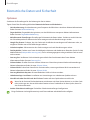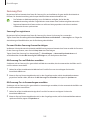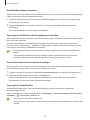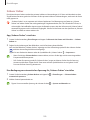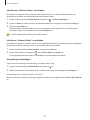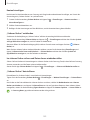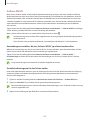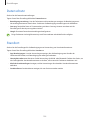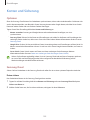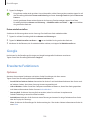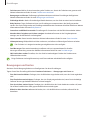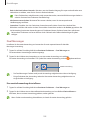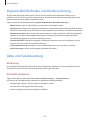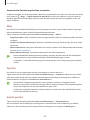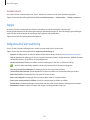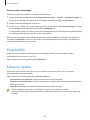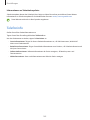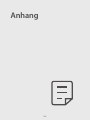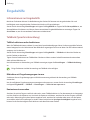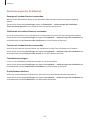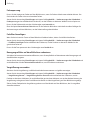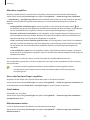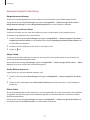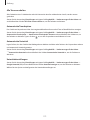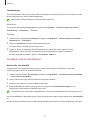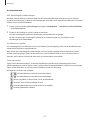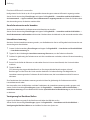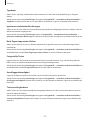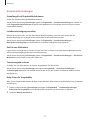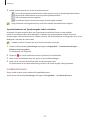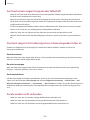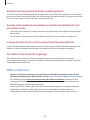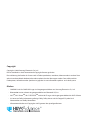2
Inhalt
Grundlegende Information
5 Zuerst lesen
8 Geräteüberhitzung – Situationen und
Lösungen
11 Layout und Funktionen des Geräts
16 SPen verwenden
17 Akku aufladen
21 Nano-SIM-Karte und eSIM
23 Speicherkarte (microSD-Karte)
(Galaxy Note20 Ultra 5G, Note20 Ultra)
25 Gerät ein- und ausschalten
26 Ersteinrichtung
27 Fingerabdruckerkennung
29 Gesichtserkennung
31 Kamera
Anwendungen und Funktionen
46 Einführung
47 Samsung Account
48 Daten vom vorherigen Gerät übertragen
(Smart Switch)
50 Grundlegende Informationen zum Bildschirm
58 Benachrichtigungsfeld
60 Text eingeben
62 Anwendungen installieren oder deinstallieren
64 Telefon
67 Kontakte
69 Nachrichten
71 Internet
72 Galerie
76 Multi Window
79 Samsung Health
80 Samsung Members
80 Galaxy Shop
80 Samsung Global Goals
80 Galaxy Wearable
81 Kalender
82 Reminder
83 Diktiergerät
85 Eigene Dateien
85 Uhr
85 Taschenrechner
86 Game Launcher
87 Game Booster
88 SmartThings
88 Smart View
89 Inhalte freigeben
91 Google Apps
92 SPen
104 Samsung Notes
107 PENUP
108 Bixby
110 Bixby Vision
111 Bixby Routines
113 AR-Zone
117 Samsung Pay
119 Samsung Kids

Inhalt
3
147 Biometrische Daten und Sicherheit
148 Samsung Pass
150 Sicherer Ordner
153 Sicheres WLAN
154 Datenschutz
154 Standort
155 Konten und Sicherung
155 Samsung Cloud
156 Google
156 Erweiterte Funktionen
157 Bewegungen und Gesten
158 Dual Messenger
159 Digitales Wohlbefinden und Kindersicherung
159 Akku und Gerätewartung
159 Das Gerät optimieren
160 Akku
160 Speicher
160 Arbeitsspeicher
161 Geräteschutz
161 Apps
161 Allgemeine Verwaltung
162 Eingabehilfe
162 Software-Update
163 Telefoninfo
Anhang
165 Eingabehilfe
179 Rat und Hilfe bei Problemen
184 Akku entfernen
120 Music Share
122 SamsungDeX
128 Link zu Windows
129 Screenshots und Bildschirmaufnahmen
Einstellungen
131 Einführung
132 Samsung Account
132 Verbindungen
133 WLAN
135 Bluetooth
136 NFC und kontaktlose Zahlungen (bei
NFC-fähigen Modellen)
137 Datensparen
137 Apps, die nur mobile Daten verwenden
138 Mobile Hotspot
138 Weitere Verbindungseinstellungen
140 Töne und Vibration
140 Tonqualität und Effekte
141 Separater App-Ton
141 Benachrichtigungen
142 Anzeige
143 Bildwiederholrate
143 Bildschirmmodus ändern oder
Displayfarbe anpassen
144 Hintergrundbild
144 Themes
144 Startbildschirm
145 Sperrbildschirm
145 Smart Lock
146 Always On Display

4
Grundlegende
Information

Grundlegende Information
5
Zuerst lesen
Lesen Sie dieses Handbuch vor der Verwendung des Geräts aufmerksam durch, um seine sichere und
sachgemäße Verwendung zu gewährleisten.
•
Beschreibungen basieren auf den Standardeinstellungen des Geräts.
•
Einige Inhalte weichen je nach Region, Dienstanbieter, Gerätespezifikationen und Gerätesoftware
möglicherweise von Ihrem Gerät ab.
•
Zur Verwendung einiger Anwendungen und Funktionen benötigt das Gerät möglicherweise eine
Verbindung zu einem WLAN- oder mobilen Netzwerk.
•
Hochwertige Inhalte, bei denen für die Verarbeitung hohe CPU- und RAM-Leistungen erforderlich
sind, wirken sich auf die Gesamtleistung des Geräts aus. Anwendungen, die mit diesen Inhalten
zusammenhängen, funktionieren abhängig von den technischen Daten des Geräts und der Umgebung, in
der es genutzt wird, möglicherweise nicht ordnungsgemäß.
•
Samsung übernimmt keinerlei Haftung bei Leistungsproblemen, die von Anwendungen von Drittanbietern
verursacht werden.
•
Samsung ist nicht für Leistungseinbußen oder Inkompatibilitäten haftbar, die durch veränderte
Registrierungseinstellungen oder modifizierte Betriebssystemsoftware verursacht wurden. Bitte
beachten Sie, dass inoffizielle Anpassungen am Betriebssystem dazu führen können, dass das Gerät oder
Anwendungen nicht mehr ordnungsgemäß funktionieren.
•
Software, Tonquellen, Hintergrundbilder, Bilder sowie andere Medien auf diesem Gerät unterliegen einer
Lizenzvereinbarung für die eingeschränkte Nutzung. Das Extrahieren und Verwenden dieser Materialien für
gewerbliche oder andere Zwecke stellt eine Verletzung von Copyright-Gesetzen dar. Der Benutzer trägt die
volle Verantwortung bei illegaler Verwendung von Medien.
•
Möglicherweise fallen je nach Datentarif zusätzliche Gebühren für Datendienste wie z.B.
Nachrichtenversand, Hochladen und Herunterladen von Inhalten, automatische Synchronisation oder
Verwendung von Standortdiensten an. Bei der Übertragung von großen Datenmengen empfehlen wir die
Verwendung der WLAN-Funktion.
•
Standardanwendungen, die bereits auf dem Gerät installiert sind, unterliegen Aktualisierungen und es
kann vorkommen, dass sie ohne vorherige Ankündigung nicht mehr unterstützt werden. Sollten Sie
Fragen zu einer auf dem Gerät vorinstallierten Anwendung haben, wenden Sie sich an ein Samsung
Kundendienstcenter. Wenden Sie sich bei Anwendungen, die Sie selbst installiert haben, an den jeweiligen
Anbieter.
•
Das Verändern des Betriebssystems des Geräts oder das Installieren von Software von inoffiziellen Quellen
kann zu Fehlfunktionen am Gerät oder zu Beschädigung oder Verlust von Daten führen. Diese Handlungen
stellen Verstöße gegen Ihre Lizenzvereinbarung mit Samsung dar und haben das Erlöschen der Garantie zur
Folge.

Grundlegende Information
6
•
Je nach Region und Dienstanbieter wird bei der Herstellung eine Folie für den Schutz bei der Produktion
und im Vertrieb angebracht. Die Beschädigung der angebrachten Schutzfolie wird nicht von der Garantie
abgedeckt.
•
Sie können den Touchscreen auch bei starker Sonneneinstrahlung im Freien gut sehen, indem Sie den
Kontrastbereich automatisch der Umgebung entsprechend anpassen. Aufgrund der Beschaffenheit des
Produkts kann beim Anzeigen von statischen Grafiken über längere Zeiträume zu Nach- oder Geisterbildern
kommen, die sich auf der Anzeige einbrennen.
–
Es wird empfohlen, keine statischen Grafiken über längere Zeiträume auf dem gesamten Touchscreen
oder einem Teil davon zu verwenden und den Touchscreen auszuschalten, wenn er über längere
Zeiträume nicht verwendet wird.
–
Sie können den Touchscreen so einstellen, dass er sich automatisch ausschaltet, wenn Sie ihn nicht
verwenden. Starten Sie die Anwendung
Einstellungen
, tippen Sie
Anzeige
→
Bildschirm-Timeout
an
und wählen Sie dann die Zeitspanne, die das Gerät warten soll, bevor es den Touchscreen ausschaltet.
–
Um den Touchscreen so einzustellen, dass die Helligkeit automatisch an die Umgebung angepasst
wird, starten Sie die Anwendung
Einstellungen
und tippen Sie
Anzeige
und anschließend den Schalter
Adaptive Helligkeit
an, um die Funktion zu aktivieren.
•
Je nach Region bzw. Modell ist für einige Geräte eine Genehmigung durch die Federal Communications
Commission (FCC) erforderlich.
Wenn Ihr Gerät von der FCC zugelassen ist, können Sie die FCC-ID des Geräts anzeigen. Starten Sie zum
Anzeigen der FCC-ID die Anwendung
Einstellungen
und tippen Sie
Telefoninfo
→
Statusinformationen
an. Sollte Ihr Gerät keine FCC-ID haben, wurde sein Verkauf in den USA oder ihren Außengebieten nicht
autorisiert, es wurde also möglicherweise nur für den Privatgebrauch des Eigentümers in die USA eingeführt.
•
Die Verwendung von Mobilgeräten in Flugzeugen oder auf Schiffen unterliegt möglicherweise nationalen
und lokalen Richtlinien und Einschränkungen. Wenden Sie sich an die zuständigen Behörden und befolgen
Sie stets die Anweisungen der Besatzung im Hinblick auf die Frage, wann und wie Sie Ihr Gerät verwenden
dürfen.
•
Das Gerät enthält Magnete. Halten Sie daher Abstand zwischen Ihrem Gerät und Gegenständen, die durch
die Magnete beeinflusst werden könnten, wie Kreditkarten oder implantierte medizinische Geräte. Wenn Sie
ein implantiertes medizinisches Gerät nutzen, verwenden Sie das Produkt nur nach Rücksprache mit Ihrem
Arzt.

Grundlegende Information
7
Wasser- und Staubbeständigkeit
Das Gerät ist wasser- und staubgeschützt. Befolgen Sie die nachstehenden Tipps, um den Wasser- und
Staubschutz aufrecht zu erhalten. Andernfalls kann das Gerät beschädigt werden.
•
Tauchen Sie das Gerät nicht tiefer als 1,5m oder länger als 30Minuten in Frischwasser. Wird das Gerät in
andere Flüssigkeiten als Frischwasser getaucht, etwa Salzwasser, ionisiertes Wasser oder alkoholhaltige
Flüssigkeiten, gelangt die Flüssigkeit schneller in das Gerät.
•
Setzen Sie das Gerät keinem Wasser mit starker Strömung aus.
•
Wenn das Gerät mit klarem Süßwasser (Frischwasser) in Kontakt kommt, trocknen Sie es sorgfältig mit
einem sauberen, weichen Tuch ab. Wird das Gerät, entgegen einer bestehenden IP-Klassifizierung, die
ausschließlich bei klarem Süßwasser gilt, anderen Flüssigkeiten, etwa Salzwasser, Wasser aus einem
Schwimmbecken, Seifenlauge, Öl, Parfüm, Sonnencreme, Handreiniger, oder chemischen Produkten wie
Kosmetika ausgesetzt, sollten Sie es mit Frischwasser abspülen und sorgfältig mit einem sauberen, weichen
Tuch abtrocknen. Bei einem Kontakt mit anderen Flüssigkeiten können sowohl Leistung als auch Aussehen
des Geräts beeinträchtigt werden.
•
Wurde das Gerät unter Wasser getaucht oder ist das Mikrofon oder der Lautsprecher nass geworden,
wird möglicherweise der Ton während eines Anrufs beeinträchtigt. Wischen Sie das Gerät dann sorgfältig mit
einem trockenen Tuch ab, bevor Sie es verwenden.
•
Wird das Gerät im Wasser verwendet, funktionieren möglicherweise der Touchscreen und andere
Funktionen nicht richtig.
•
Falls das Gerät hinunterfällt oder einen Schlag abbekommt, werden die Wasser und Staub abweisenden
Komponenten des Geräts möglicherweise beschädigt.
•
Tests mit diesem Gerät in einer kontrollierten Umgebung haben ergeben, dass es in bestimmten
Situationen gegen Wasser und Staub beständig ist und dadurch die Anforderungen für die
IP68-Klassifizierung (siehe internationale Norm IEC 60529) erfüllt. Diese Klassifizierung bezieht sich auf
den Schutz, den Gehäuse bieten [IP-Code]. Die Testbedingungen für die Prüfung waren wie folgt: 15 bis
35 °C, 86 bis 106 kPa, Frischwasser, 1,5m für eine Dauer von 30Minuten. Trotz dieser Klassifizierung ist es
möglich, dass das Gerät in bestimmten Situationen beschädigt wird.
Hinweissymbole
Warnung: Situationen, die zu Verletzungen führen könnten
Vorsicht: Situationen, die zu Schäden an Ihrem oder anderen Geräten führen könnten
Hinweis: Hinweise, Verwendungstipps oder zusätzliche Informationen

Grundlegende Information
8
Geräteüberhitzung – Situationen und Lösungen
Gerät überhitzt beim Laden des Akkus
Beim Aufladen können sich das Gerät und das Ladegerät erhitzen. Während des induktiven Ladens oder des
Schnellladens fühlt sich das Gerät möglicherweise sehr heiß an. Dies wirkt sich nicht auf die Lebensdauer oder die
Leistung des Geräts aus und ist eine normale Begleiterscheinung des Gerätebetriebs. Sollte der Akku sehr heiß
werden, dauert das Laden möglicherweise länger oder der Ladevorgang über das Ladegerät wird unterbrochen.
Gehen Sie folgendermaßen vor, wenn das Gerät überhitzt:
•
Trennen Sie das Ladegerät vom Gerät und schließen Sie alle aktiven Apps. Warten Sie, bis sich das Gerät
abkühlt und setzen Sie den Ladevorgang anschließend fort.
•
Sollte der untere Teil des Geräts überhitzen, könnte dies daran liegen, dass das verbundene USB-Kabel
beschädigt ist. Ersetzen Sie das beschädigte USB-Kabel durch ein neues von Samsung zugelassenes
USB-Kabel.
•
Platzieren Sie bei Verwendung einer induktiven Ladestation keine Fremdkörper wie metallische
Gegenstände, Magneten oder Karten mit Magnetstreifen zwischen dem Gerät und der Ladestation.
Die Funktion zum kabellosen Aufladen oder zum schnellen Aufladen ist nur auf unterstützten Modellen
verfügbar.
Gerät überhitzt bei der Verwendung
Wenn Sie Funktionen oder Apps ausführen, die viel Akkuleistung nutzen, oder wenn Sie Funktionen oder Apps
über einen längeren Zeitraum verwenden, überhitzt das Gerät aufgrund des erhöhten Akkuverbrauchs unter
Umständen zeitweise. Schließen Sie alle aktiven Apps und verwenden Sie das Gerät für eine Weile nicht.
In folgenden Situationen kann das Gerät z.B. überhitzen. Je nach den Funktionen und Anwendungen, die Sie
verwenden, gelten diese Beispiele möglicherweise nicht für Ihr Modell.
•
Bei der Ersteinrichtung nach dem Kauf oder beim Wiederherstellen von Daten
•
Beim Herunterladen großer Dateien

Grundlegende Information
9
•
Beim Verwenden von Apps, die viel Akkuleistung verbrauchen, oder beim Verwenden von Apps über einen
längeren Zeitraum
–
Beim längeren Spielen qualitativ hochwertiger Spiele
–
Beim Aufnehmen von Videos über einen längeren Zeitraum
–
Beim Streamen von Videos, wenn die maximale Helligkeitseinstellung verwendet wird
–
Beim Verbinden mit einem Fernseher
•
Beim Multitasking (oder wenn viele Apps im Hintergrund ausgeführt werden)
–
Beim Verwenden der Multi Window-Funktion
–
Beim Aktualisieren oder Installieren von Apps, während gleichzeitig ein Video aufgenommen wird
–
Beim Herunterladen großer Dateien während eines Videoanrufs
–
Beim Aufnehmen von Videos, während gleichzeitig eine Navigations-App aktiv ist
•
Beim Nutzen großer Datenmengen für die Synchronisierung mit Cloud-, E-Mail- oder anderen Konten
•
Beim Verwenden einer Navigations-App in einem Auto, wenn das Gerät direkter Sonneneinstrahlung
ausgesetzt ist
•
Beim Verwenden des Mobilen Hotspots und der Tethering-Funktion
•
Beim Verwenden des Geräts in Umgebungen mit schwachem Signal oder ohne Empfang
•
Beim Laden des Akkus mit einem beschädigten USB-Kabel
•
Wenn die Multifunktionsbuchse des Geräts beschädigt oder verunreinigt ist, z.B. mit Flüssigkeiten, Staub,
Metallspänen oder Bleistiftrückständen
•
Wenn Sie Roaming nutzen
Gehen Sie folgendermaßen vor, wenn das Gerät überhitzt:
•
Stellen Sie sicher, dass immer die neueste Software auf dem Gerät verwendet wird.
•
Konflikte zwischen aktiven Apps führen möglicherweise zum Überhitzen des Geräts. Starten Sie das
Gerät neu.
•
Deaktivieren Sie WLAN, GPS und Bluetooth, sofern Sie die Funktionen nicht verwenden.
•
Schließen Sie nicht genutzte Apps, die zu einem höheren Akkuverbrauch führen oder die im
Hintergrund ausgeführt werden.
•
Löschen Sie nicht benötigte Dateien oder Apps.
•
Verringern Sie die Bildschirmhelligkeit.
•
Sollte sich das Gerät überhitzen oder längere Zeit heiß sein, sollten Sie es eine Zeit lang nicht
verwenden. Erhitzt sich das Gerät weiterhin stark, wenden Sie sich an ein Servicezentrum von
Samsung.

Grundlegende Information
10
Vorkehrungen gegen Geräteüberhitzung
Wenn das Tragen des Geräts aufgrund einer Überhitzung unangenehm wird, verwenden Sie es nicht weiter.
Wenn das Gerät sich erhitzt, kann es zu Leistungs- und Funktionseinschränkungen kommen oder das Gerät
schaltet sich ab, um abzukühlen. Die Funktion ist nur bei unterstützten Modellen verfügbar.
•
Falls das Gerät überhitzt und eine bestimmte Temperatur erreicht, wird eine Warnmeldung angezeigt, um
Geräteversagen, Hautirritationen, Schäden und Auslaufen des Akkus vorzubeugen. Um die Temperatur des
Gerätes zu senken, werden die Bildschirmhelligkeit und die Leistungsgeschwindigkeit eingeschränkt und
das Laden des Akkus wird gestoppt. Laufende Anwendungen werden geschlossen und Anrufe sowie andere
Funktionen (mit Ausnahme von Notrufen) werden beschränkt, bis das Gerät abkühlt.
•
Wenn die Temperatur weiterhin ansteigt und eine zweite Meldung angezeigt wird, schaltet sich das Gerät
aus. Verwenden Sie das Gerät nicht mehr, bis die Temperatur unterhalb des angegebenen Wertes liegt. Wenn
die zweite Meldung während eines Notrufs angezeigt wird, wird der Anruf nicht durch ein erzwungenes
Abschalten getrennt.
Vorkehrungen für die Betriebsumgebung
Das Gerät kann unter folgenden Bedingungen aufgrund der Umgebung überhitzen. Seien Sie vorsichtig im
Umgang mit dem Gerät, um eine Verkürzung der Akkulebensdauer, eine Beschädigung des Geräts oder ein Feuer
zu vermeiden.
•
Lagern Sie das Gerät nicht bei sehr niedrigen oder sehr hohen Temperaturen.
•
Setzen Sie das Gerät nicht über längere Zeiträume direkter Sonneneinstrahlung aus.
•
Verwenden oder lagern Sie das Gerät nicht für längere Zeit in sehr heißen Umgebungen wie im Sommer im
Autoinnenraum.
•
Legen Sie das Gerät nicht in Bereichen ab, die heiß werden können, zum Beispiel auf einem Heizkissen.
•
Bewahren Sie das Gerät nicht in oder in der Nähe von Heizungen, Mikrowellengeräten, erhitzten
Kochvorrichtungen oder Hochdruckbehältern auf.
•
Verwenden Sie keine Kabel, deren Beschichtung abblättert oder beschädigt ist. Beschädigte oder nicht
richtig funktionierende Ladegeräte und Akkus dürfen ebenfalls nicht verwendet werden.

Grundlegende Information
11
Layout und Funktionen des Geräts
Lieferumfang
In der Kurzanleitung finden Sie Informationen darüber, welche Teile im Lieferumfang enthalten sind.
•
Die mit dem Gerät und anderen verfügbaren Zubehörteilen bereitgestellten Artikel können je nach
Region oder Dienstanbieter variieren.
•
Die mitgelieferten Artikel sind nur für die Verwendung mit diesem Gerät vorgesehen und sind
möglicherweise nicht mit anderen Geräten kompatibel.
•
Änderungen am Aussehen und an den technischen Daten sind ohne vorherige Ankündigung
vorbehalten.
•
Weitere Zubehörteile können Sie bei Ihrem örtlichen Samsung-Händler erwerben. Stellen Sie vor dem
Kauf sicher, dass sie mit dem Gerät kompatibel sind.
•
Verwenden Sie nur von Samsung zugelassenes Zubehör. Wenn Sie nicht zugelassenes Zubehör
verwenden, kann dies zu Leistungseinbußen und Fehlfunktionen führen, die nicht von der Garantie
abgedeckt werden.
•
Änderungen an der Verfügbarkeit aller Zubehörteile sind vorbehalten und hängen vollständig von den
Herstellerfirmen ab. Weitere Informationen zu verfügbarem Zubehör finden Sie auf der Website von
Samsung.
•
Die im Lieferumfang enthaltenen Kopfhörer (USB-Typ-C), die eine digitale Ausgabe ermöglichen,
wurden speziell für dieses Gerät entwickelt. Sie sind also möglicherweise nicht mit anderen Geräten
kompatibel, die andere Methoden zur Audioausgabe verwenden.

Grundlegende Information
12
Geräteaufbau
►
Galaxy Note20 Ultra 5G, Note20 Ultra:
Lautsprecher
Seitenbildschirm
Fingerabdrucksensor
Funktionstaste
Lautstärketaste
Touchscreen
Frontkamera
Seitenbildschirm
SPen
SIM-/
Speicherkartenhalter
Kopfhörerbuchse/
Multifunktionsbuchse (USB
Typ-C)
Annäherungs-/
Lichtsensor
Hintere Kamera
GPS-Antenne
Mikrofon
Mikrofon Blitz
Hauptantenne
Lautsprecher
Mikrofon
NFC-Antenne/
MST-Antenne/
Spule für induktives Laden

Grundlegende Information
13
►
Galaxy Note20 5G, Note20:
Lautsprecher
Fingerabdrucksensor
Funktionstaste
Lautstärketaste
Touchscreen
Frontkamera
SPen
SIM-Kartenhalter
Kopfhörerbuchse/
Multifunktionsbuchse (USB
Typ-C)
Annäherungs-/
Lichtsensor
Hintere Kamera
Mikrofon
Blitz
Hauptantenne
Lautsprecher
Mikrofon
GPS-Antenne
Mikrofon
NFC-Antenne/
MST-Antenne/
Spule für induktives Laden

Grundlegende Information
14
•
Halten Sie das Gerät nicht nahe an Ihr Ohr, wenn Sie die Lautsprecher verwenden (beispielsweise beim
Abspielen von Mediendateien oder beim Telefonieren über die Freisprecheinrichtung).
•
Setzen Sie die Kameralinse nicht direkter Sonneneinstrahlung oder einer anderen starken Lichtquelle
aus. Wird die Kameralinse einer starken Lichtquelle wie direktem Sonnenlicht ausgesetzt, kann der
Bildsensor der Kamera beschädigt werden. Ein beschädigter Bildsensor kann nicht repariert werden
und verursacht möglicherweise Punkte oder Flecken auf den Bildern.
•
Wenn Sie das Gerät verwenden, obwohl das Glas oder der Acrylkörper beschädigt ist, besteht
Verletzungsgefahr. Verwenden Sie das Gerät erst wieder, wenn es in einem Servicecenter von Samsung
geprüft und repariert wurde.
•
Falls Staub oder andere Fremdmaterialien ins Mikrofon, in den Lautsprecher oder in den Empfänger
gelangen, kann es sein, dass die Tonausgabe des Geräts leiser wird oder sich einige Funktionen nicht
mehr verwenden lassen. Sollten Sie versuchen, den Staub oder die Fremdmaterialien mit einem spitzen
Gegenstand zu entfernen, kann das Gerät beschädigt werden.
•
In den folgenden Situationen können Verbindungsprobleme und eine Entladung des Akkus auftreten:
–
Wenn Sie metallische Aufkleber im Antennenbereich des Geräts anbringen
–
Wenn Sie eine metallhaltige Abdeckung am Gerät anbringen
–
Wenn Sie den Bereich der Antenne des Geräts während der Verwendung bestimmter Funktionen
(z.B. Anrufe oder mobile Datenverbindung) mit den Händen oder anderen Gegenständen
abdecken
•
Wir empfehlen, einen von Samsung zugelassenen Bildschirmschutz zu verwenden. Die Verwendung
eines nicht zugelassenen Bildschirmschutzes kann zu Störungen des Sensors führen.
•
Decken Sie den Annäherungs-/Lichtsensor nicht mit Bildschirmzubehör wie Schutzfolien, Aufklebern
oder einem Cover ab. Dies kann zu einer Fehlfunktion des Sensors führen.
•
Das Licht oben am Gerät kann beim Telefonieren flackern, wenn der Annäherungssensor aktiv ist.
•
Auf dem Seitenbildschirm können die Farben je nach Blickwinkel anders aussehen.
(Galaxy Note20 Ultra 5G, Note20 Ultra)

Grundlegende Information
15
Tasten am Gerät
Tasten Funktion
Funktionstaste
•
Wenn das Gerät ausgeschaltet ist: Taste gedrückt halten, um es einzuschalten.
•
Drücken, um den Bildschirm einzuschalten oder zu sperren.
•
Gedrückt halten, um eine Konversation mit Bixby zu beginnen. Weitere
Informationen finden Sie unter Bixby verwenden.
•
Zweimal drücken oder gedrückt halten, um die festgelegte Anwendung oder
Funktion zu starten.
Funktionstaste+
Lautstärketaste nach
unten
•
Gleichzeitig drücken, um einen Screenshot aufzunehmen.
•
Gleichzeitig gedrückt halten, um das Gerät auszuschalten.
Funktionstaste einrichten
Wählen Sie eine Anwendung oder Funktion aus, die durch zweimaliges Drücken oder Gedrückthalten der
Funktionstaste gestartet werden soll.
Starten Sie die Anwendung
Einstellungen
, tippen Sie
Erweiterte Funktionen
→
Funktionstaste
an und wählen
Sie dann die gewünschte Option aus.
Softkeys
Zurück-Taste
Home-Taste
Aktuelle Anwendun-
gen-Taste
Wenn Sie das Display einschalten, werden unten auf dem Bildschirm die Softkeys angezeigt. Weitere
Informationen finden Sie unter Navigationsleiste (Softkeys).

Grundlegende Information
16
SPen verwenden
S Pen-Taste
•
Achten Sie bei der Nutzung des S Pens darauf, ihn nicht zu verbiegen oder starken Druck damit
auszuüben. Der S Pen könnte beschädigt oder die Spitze verformt werden.
•
Drücken Sie mit dem S Pen nicht fest auf den Bildschirm. Andernfalls könnte die Spitze des Stifts
verformt werden.
•
Wenn sich ein Magnet in der Nähe des Geräts befindet, funktionieren einige Aktionen des SPen wie das
Laden oder Antippen eines Touchscreens möglicherweise nicht.
•
Sie können einige Funktionen des S Pen auch nutzen, wenn er vollständig entladen ist, beispielsweise
das Antippen eines Touchscreens mit dem S Pen oder die SPen-Befehle.
•
Wenn Sie den S Pen in einem spitzen Winkel zum Bildschirm verwenden, erkennt das Gerät die
Aktionen des S Pen möglicherweise nicht.
•
Tritt Wasser in das S Pen-Fach ein, schütteln Sie das Gerät vorsichtig, um das Wasser vor der
Verwendung des Geräts aus dem Fach zu entfernen.
•
Sollte Ihr S Pen nicht ordnungsgemäß funktionieren, bringen Sie ihn in eine
Samsung-Kundendienstzentrale.
S Pen entnehmen
Drücken Sie gegen das Ende des S Pen, um ihn aus der Halterung zu lösen. Ziehen Sie den S Pen dann aus dem S
Pen-Fach. Bewahren Sie den S Pen in der entsprechenden Halterung auf. Schieben Sie ihn dazu in die Halterung,
bis Sie ein Klickgeräusch hören.
2
1

Grundlegende Information
17
SPen aufladen
Der S Pen muss aufgeladen werden, bevor Sie mit der S Pen-Taste Anwendungen fernsteuern können.
Wenn Sie den S Pen in das entsprechende Fach stecken, beginnt der Ladevorgang.
Wenn die SPen-Aktionen deaktiviert sind, wird der SPen nur geladen, während das Gerät geladen wird.
Akku aufladen
Vor der erstmaligen Verwendung des Akkus oder wenn er länger nicht verwendet wurde, muss der Akku geladen
werden.
Verwenden Sie nur von Samsung zugelassene Akkus, Ladegeräte und Kabel, die speziell für Ihr Gerät
entwickelt wurden. Die Verwendung von inkompatiblen Akkus, Ladegeräten oder Kabeln kann schwere
Verletzungen oder eine Beschädigung des Geräts zur Folge haben.
•
Ein falsches Anschließen des Ladegeräts kann zu schweren Schäden am Gerät führen. Schäden durch
unsachgemäße Verwendung werden nicht von der Garantie abgedeckt.
•
Verwenden Sie ausschließlich das im Lieferumfang des Geräts enthaltene USB-Kabel vom TypC. Bei der
Verwendung von Micro-USB-Kabeln kann es zu Schäden am Gerät kommen.
•
Laden Sie das Gerät nicht länger als eine Woche auf, da eine Überladung die Akkulebensdauer
beeinträchtigen kann.
Stecken Sie das Ladegerät aus, wenn es nicht verwendet wird, um Energie zu sparen. Das Ladegerät
verfügt über keinen Ein-/Aus-Schalter. Sie müssen also das Ladegerät vom Stromanschluss trennen, wenn
es nicht verwendet wird, um zu verhindern, dass Energie verschwendet wird. Das Ladegerät sollte sich
während des Aufladens in der Nähe des Stromanschlusses befinden und leicht zugänglich sein.
Über eine Kabelverbindung laden
Schließen Sie das USB-Kabel an das USB-Netzteil und das Kabel anschließend an die Multifunktionsbuchse des
Geräts an, um den Akku zu laden. Trennen Sie das Ladegerät vom Gerät, wenn der Akku vollständig geladen
wurde.

Grundlegende Information
18
Induktives Laden
Das Gerät hat eine integrierte Spule zum kabellosen Laden. Sie können den Akku mit einer induktiven Ladestation
(separat erhältlich) laden.
Legen Sie das Gerät so auf die induktive Ladestation, dass die Mittelpunkte der Geräte übereinander liegen, um
den Akku zu laden. Entfernen Sie das Gerät von der induktiven Ladestation, wenn der Akku vollständig geladen
ist.
Die geschätzte Ladezeit wird im Benachrichtigungsfeld angezeigt. Je nach Ladezustand kann die tatsächliche
Ladezeit abweichen.
Vorsichtsmaßnahmen für das kabellose Laden
•
Legen Sie das Gerät nicht auf die induktive Ladestation, wenn sich zwischen der Rückseite des Geräts
und der Geräteabdeckung eine Kreditkarte oder eine Karte mit Funkerkennungschip (RFID) (z.B. eine
Fahr- oder Schlüsselkarte) befindet.
•
Legen Sie das Gerät nicht auf die induktive Ladestation, wenn sich leitende Materialien wie metallische
Gegenstände und Magneten zwischen dem Gerät und der Ladestation befinden.
Andernfalls wird das Gerät möglicherweise nicht ordnungsgemäß geladen, es überhitzt oder das Gerät
und die Karten werden beschädigt.
•
Wenn Sie die induktive Ladestation an Orten mit schwachem Netzsignal verwenden, haben Sie
möglicherweise keinen Netzempfang mehr.
•
Verwenden Sie von Samsung zugelassene induktive Ladestationen. Falls Sie andere induktive
Ladestationen verwenden, wird der Akku möglicherweise nicht richtig geladen.
Schnelles Laden
Starten Sie die Anwendung
Einstellungen
und tippen Sie
Akku und Gerätewartung
→
Akku
→
Weitere
Akkueinstellungen
an und aktivieren Sie dann die gewünschte Funktion.
•
Schnellladen
: Um die Funktion zum schnellen Laden zu nutzen, verwenden Sie ein Ladegerät, das adaptives
Schnellladen unterstützt.
•
Superschnellladen
: Um die Funktion zum extrem schnellen Laden zu nutzen, verwenden Sie ein
USBPD-Ladegerät (Power Delivery), das die Funktion unterstützt.
•
Schnelles induktives Laden
: Damit Sie diese Funktion nutzen können, müssen Sie ein Ladegerät und
Komponenten verwenden, die die induktive Schnellladefunktion unterstützen.
•
Beim Laden kann diese Funktion nicht aktiviert oder deaktiviert werden.
•
Der Akku lädt schneller, wenn das Gerät bzw. sein Bildschirm ausgeschaltet ist.
•
Während des induktiven Schnellladens ist möglicherweise die Lüftung des Ladegeräts zu hören. Fügen
Sie über
Bixby Routines
eine Routine hinzu, um festzulegen, dass die induktive Schnellladefunktion
nach der voreingestellten Zeit automatisch deaktiviert wird. Wenn sich die induktive
Schnellladefunktion deaktiviert, werden die Belüftung des Ladegeräts leiser und die LED ausgeschaltet.

Grundlegende Information
19
Wireless PowerShare
Sie können mit dem Akku Ihres Geräts ein anderes Gerät aufladen. Selbst wenn Sie Ihr Gerät laden, lässt sich
ein anderes Gerät damit aufladen. Bei einigen Arten von Zubehör und Covern funktioniert die Option „Wireless
PowerShare“ möglicherweise nicht richtig. Wir empfehlen Ihnen, sämtliches Zubehör und das Cover abzunehmen,
bevor Sie die Funktion nutzen.
1 Öffnen Sie das Benachrichtigungsbedienfeld, streichen Sie nach unten und tippen Sie (
Wireless
PowerShare
) an.
2 Legen Sie das andere Gerät mittig auf Ihr Gerät, Rückseite an Rückseite.
Smartphone Galaxy Watch
Galaxy Buds
3 Nehmen Sie nach dem Laden das andere Gerät wieder von Ihrem Gerät.
Während des Ladens eines anderen Geräts dürfen keine Kopfhörer verwendet werden. Dies kann sich auf
Geräte in der Nähe auswirken.
•
Die Spule zum kabellosen Laden kann sich je nach Gerätemodell an einer anderen Stelle befinden.
Richten Sie die Geräte so aus, dass sie sich gut verbinden können.
•
Einige Funktionen sind nicht verfügbar, wenn Sie mit Ihrem Gerät ein anderes laden.
•
Mit dieser Funktion lassen sich nur Geräte laden, die das kabellose Laden unterstützen. Einige Geräte
können möglicherweise nicht geladen werden. Eine Liste mit den Geräten, die die Wireless PowerShare
unterstützen, finden Sie auf der Website von Samsung.
•
Damit die Geräte ordnungsgemäß geladen werden, sollten Sie sie währenddessen weder bewegen
noch verwenden.
•
Möglicherweise wird auf dem anderen Gerät weniger Akkuladung angezeigt, als mit Ihrem Gerät
übertragen wurde.
•
Wenn Sie beide Geräte gleichzeitig laden, verringert sich je nach Typ des Ladegeräts möglicherweise
die Ladegeschwindigkeit oder ein Gerät wird nicht richtig aufgeladen.
•
Die Ladegeschwindigkeit und -effizienz können je nach Zustand des Geräts und der Umgebung
variieren.

Grundlegende Information
20
Grenzwert für die Energieübertragung festlegen
Sie können einstellen, dass das Gerät die Energieübertragung beendet, wenn die verbleibende Akkuladung unter
einen bestimmten Wert sinkt.
Starten Sie die Anwendung
Einstellungen
, tippen Sie
Akku und Gerätewartung
→
Akku
→
Drahtlose
Energiefreigabe
→
Akkubegrenzung
an und legen Sie dann den gewünschten Grenzwert fest.
Akkuverbrauch reduzieren
Ihr Gerät bietet Ihnen Optionen zum Verlängern der Akkulaufzeit.
•
Optimieren Sie das Gerät mit der Gerätewartungsfunktion.
•
Wenn Sie das Gerät nicht benutzen, deaktivieren Sie den Bildschirm mit der Funktionstaste.
•
Aktivieren Sie den Energiesparmodus.
•
Schließen Sie nicht verwendete Anwendungen.
•
Deaktivieren Sie die Bluetooth-Funktion, wenn Sie sie nicht verwenden.
•
Deaktivieren Sie die automatische Synchronisation von Anwendungen, die synchronisiert werden müssen.
•
Reduzieren Sie die Beleuchtungsdauer des Bildschirms.
•
Verringern Sie die Bildschirmhelligkeit.
Tipps und Vorsichtsmaßnahmen zum Laden des Akkus
•
Wenn der Akku vollständig entladen ist, kann das Gerät nicht unmittelbar nach dem Anschluss an das
Ladegerät eingeschaltet werden. Laden Sie den leeren Akku ein paar Minuten lang auf, bevor Sie das Gerät
wieder einschalten.
•
Der Akkuverbrauch steigt, wenn Sie gleichzeitig verschiedene Anwendungen, Netzwerkanwendungen
oder Anwendungen, bei denen ein zusätzliches Gerät verbunden werden muss, ausführen. Führen Sie
diese Anwendungen nur bei vollständig geladenem Akku aus, um einen Ladeverlust während einer
Datenübertragung zu vermeiden.
•
Wenn Sie das Gerät nicht über das Ladegerät, sondern beispielsweise über einen Computer laden, kann dies
aufgrund einer eingeschränkten elektrischen Stromzufuhr zu einer geringeren Ladegeschwindigkeit führen.
•
Sie können das Gerät verwenden, während es aufgeladen wird, der Ladevorgang kann in diesem Fall jedoch
länger dauern.
•
Während das Gerät geladen wird, können aufgrund einer instabilen Stromversorgung Funktionsstörungen
des Touchscreens auftreten. Entfernen Sie in diesem Fall das Ladegerät.
Seite wird geladen ...
Seite wird geladen ...
Seite wird geladen ...
Seite wird geladen ...
Seite wird geladen ...
Seite wird geladen ...
Seite wird geladen ...
Seite wird geladen ...
Seite wird geladen ...
Seite wird geladen ...
Seite wird geladen ...
Seite wird geladen ...
Seite wird geladen ...
Seite wird geladen ...
Seite wird geladen ...
Seite wird geladen ...
Seite wird geladen ...
Seite wird geladen ...
Seite wird geladen ...
Seite wird geladen ...
Seite wird geladen ...
Seite wird geladen ...
Seite wird geladen ...
Seite wird geladen ...
Seite wird geladen ...
Seite wird geladen ...
Seite wird geladen ...
Seite wird geladen ...
Seite wird geladen ...
Seite wird geladen ...
Seite wird geladen ...
Seite wird geladen ...
Seite wird geladen ...
Seite wird geladen ...
Seite wird geladen ...
Seite wird geladen ...
Seite wird geladen ...
Seite wird geladen ...
Seite wird geladen ...
Seite wird geladen ...
Seite wird geladen ...
Seite wird geladen ...
Seite wird geladen ...
Seite wird geladen ...
Seite wird geladen ...
Seite wird geladen ...
Seite wird geladen ...
Seite wird geladen ...
Seite wird geladen ...
Seite wird geladen ...
Seite wird geladen ...
Seite wird geladen ...
Seite wird geladen ...
Seite wird geladen ...
Seite wird geladen ...
Seite wird geladen ...
Seite wird geladen ...
Seite wird geladen ...
Seite wird geladen ...
Seite wird geladen ...
Seite wird geladen ...
Seite wird geladen ...
Seite wird geladen ...
Seite wird geladen ...
Seite wird geladen ...
Seite wird geladen ...
Seite wird geladen ...
Seite wird geladen ...
Seite wird geladen ...
Seite wird geladen ...
Seite wird geladen ...
Seite wird geladen ...
Seite wird geladen ...
Seite wird geladen ...
Seite wird geladen ...
Seite wird geladen ...
Seite wird geladen ...
Seite wird geladen ...
Seite wird geladen ...
Seite wird geladen ...
Seite wird geladen ...
Seite wird geladen ...
Seite wird geladen ...
Seite wird geladen ...
Seite wird geladen ...
Seite wird geladen ...
Seite wird geladen ...
Seite wird geladen ...
Seite wird geladen ...
Seite wird geladen ...
Seite wird geladen ...
Seite wird geladen ...
Seite wird geladen ...
Seite wird geladen ...
Seite wird geladen ...
Seite wird geladen ...
Seite wird geladen ...
Seite wird geladen ...
Seite wird geladen ...
Seite wird geladen ...
Seite wird geladen ...
Seite wird geladen ...
Seite wird geladen ...
Seite wird geladen ...
Seite wird geladen ...
Seite wird geladen ...
Seite wird geladen ...
Seite wird geladen ...
Seite wird geladen ...
Seite wird geladen ...
Seite wird geladen ...
Seite wird geladen ...
Seite wird geladen ...
Seite wird geladen ...
Seite wird geladen ...
Seite wird geladen ...
Seite wird geladen ...
Seite wird geladen ...
Seite wird geladen ...
Seite wird geladen ...
Seite wird geladen ...
Seite wird geladen ...
Seite wird geladen ...
Seite wird geladen ...
Seite wird geladen ...
Seite wird geladen ...
Seite wird geladen ...
Seite wird geladen ...
Seite wird geladen ...
Seite wird geladen ...
Seite wird geladen ...
Seite wird geladen ...
Seite wird geladen ...
Seite wird geladen ...
Seite wird geladen ...
Seite wird geladen ...
Seite wird geladen ...
Seite wird geladen ...
Seite wird geladen ...
Seite wird geladen ...
Seite wird geladen ...
Seite wird geladen ...
Seite wird geladen ...
Seite wird geladen ...
Seite wird geladen ...
Seite wird geladen ...
Seite wird geladen ...
Seite wird geladen ...
Seite wird geladen ...
Seite wird geladen ...
Seite wird geladen ...
Seite wird geladen ...
Seite wird geladen ...
Seite wird geladen ...
Seite wird geladen ...
Seite wird geladen ...
Seite wird geladen ...
Seite wird geladen ...
Seite wird geladen ...
Seite wird geladen ...
Seite wird geladen ...
Seite wird geladen ...
Seite wird geladen ...
Seite wird geladen ...
Seite wird geladen ...
-
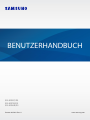 1
1
-
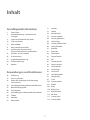 2
2
-
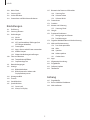 3
3
-
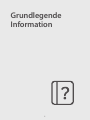 4
4
-
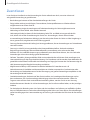 5
5
-
 6
6
-
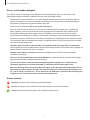 7
7
-
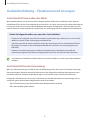 8
8
-
 9
9
-
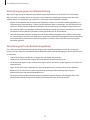 10
10
-
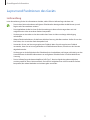 11
11
-
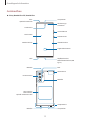 12
12
-
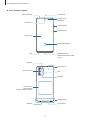 13
13
-
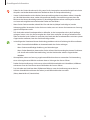 14
14
-
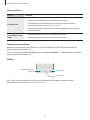 15
15
-
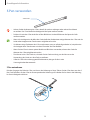 16
16
-
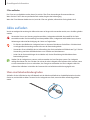 17
17
-
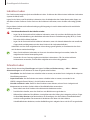 18
18
-
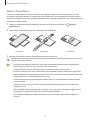 19
19
-
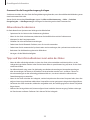 20
20
-
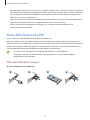 21
21
-
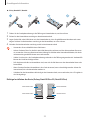 22
22
-
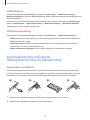 23
23
-
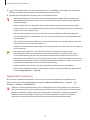 24
24
-
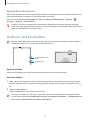 25
25
-
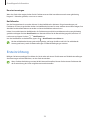 26
26
-
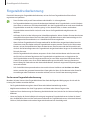 27
27
-
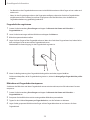 28
28
-
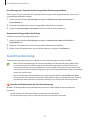 29
29
-
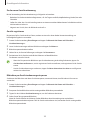 30
30
-
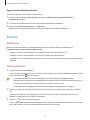 31
31
-
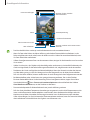 32
32
-
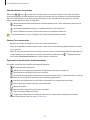 33
33
-
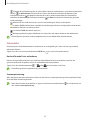 34
34
-
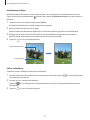 35
35
-
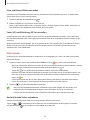 36
36
-
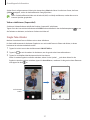 37
37
-
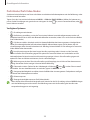 38
38
-
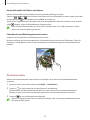 39
39
-
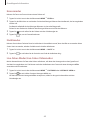 40
40
-
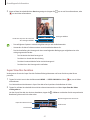 41
41
-
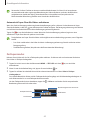 42
42
-
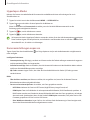 43
43
-
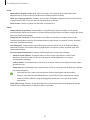 44
44
-
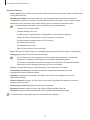 45
45
-
 46
46
-
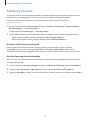 47
47
-
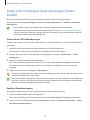 48
48
-
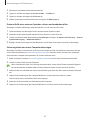 49
49
-
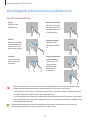 50
50
-
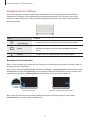 51
51
-
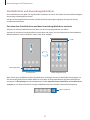 52
52
-
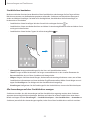 53
53
-
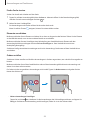 54
54
-
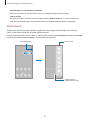 55
55
-
 56
56
-
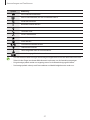 57
57
-
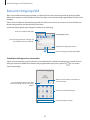 58
58
-
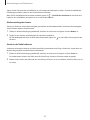 59
59
-
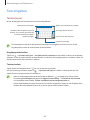 60
60
-
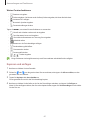 61
61
-
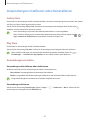 62
62
-
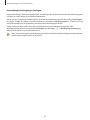 63
63
-
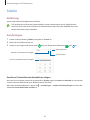 64
64
-
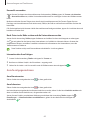 65
65
-
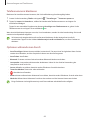 66
66
-
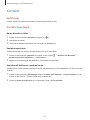 67
67
-
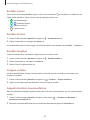 68
68
-
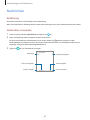 69
69
-
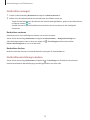 70
70
-
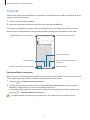 71
71
-
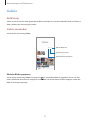 72
72
-
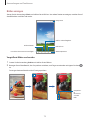 73
73
-
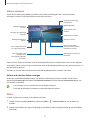 74
74
-
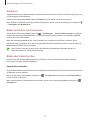 75
75
-
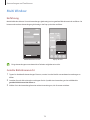 76
76
-
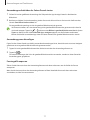 77
77
-
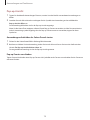 78
78
-
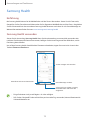 79
79
-
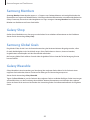 80
80
-
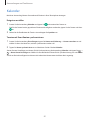 81
81
-
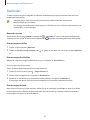 82
82
-
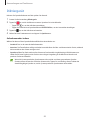 83
83
-
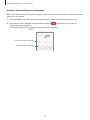 84
84
-
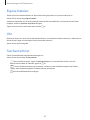 85
85
-
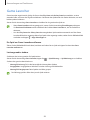 86
86
-
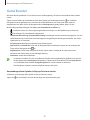 87
87
-
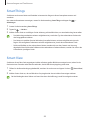 88
88
-
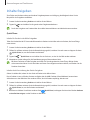 89
89
-
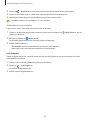 90
90
-
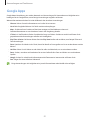 91
91
-
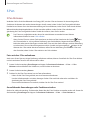 92
92
-
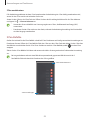 93
93
-
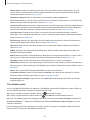 94
94
-
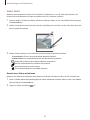 95
95
-
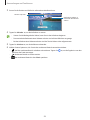 96
96
-
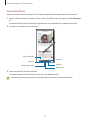 97
97
-
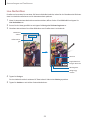 98
98
-
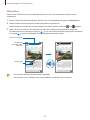 99
99
-
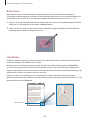 100
100
-
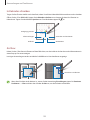 101
101
-
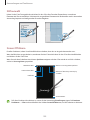 102
102
-
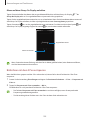 103
103
-
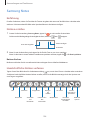 104
104
-
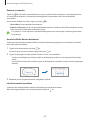 105
105
-
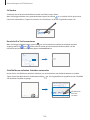 106
106
-
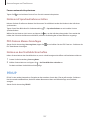 107
107
-
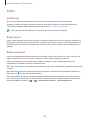 108
108
-
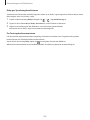 109
109
-
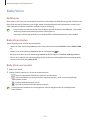 110
110
-
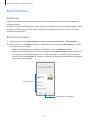 111
111
-
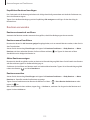 112
112
-
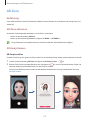 113
113
-
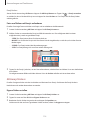 114
114
-
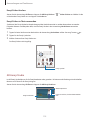 115
115
-
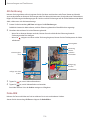 116
116
-
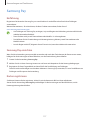 117
117
-
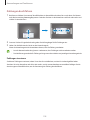 118
118
-
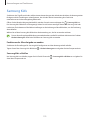 119
119
-
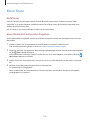 120
120
-
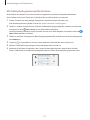 121
121
-
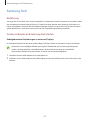 122
122
-
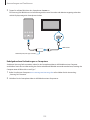 123
123
-
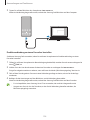 124
124
-
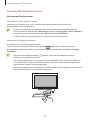 125
125
-
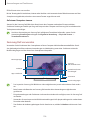 126
126
-
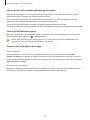 127
127
-
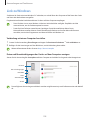 128
128
-
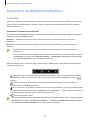 129
129
-
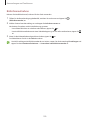 130
130
-
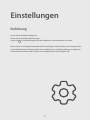 131
131
-
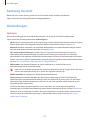 132
132
-
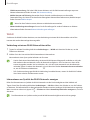 133
133
-
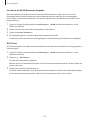 134
134
-
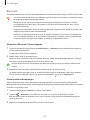 135
135
-
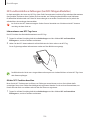 136
136
-
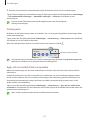 137
137
-
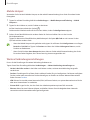 138
138
-
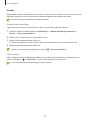 139
139
-
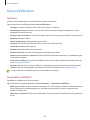 140
140
-
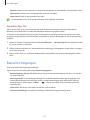 141
141
-
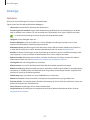 142
142
-
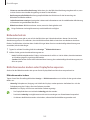 143
143
-
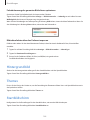 144
144
-
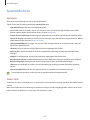 145
145
-
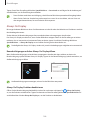 146
146
-
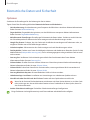 147
147
-
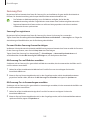 148
148
-
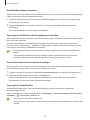 149
149
-
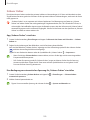 150
150
-
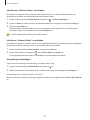 151
151
-
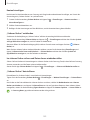 152
152
-
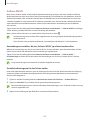 153
153
-
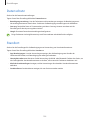 154
154
-
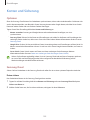 155
155
-
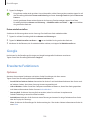 156
156
-
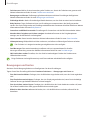 157
157
-
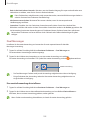 158
158
-
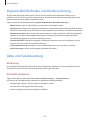 159
159
-
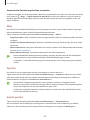 160
160
-
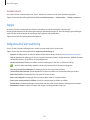 161
161
-
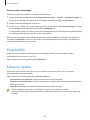 162
162
-
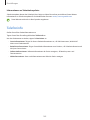 163
163
-
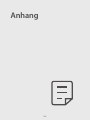 164
164
-
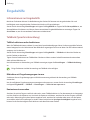 165
165
-
 166
166
-
 167
167
-
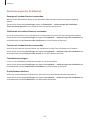 168
168
-
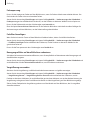 169
169
-
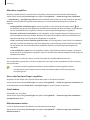 170
170
-
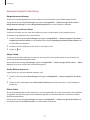 171
171
-
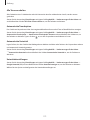 172
172
-
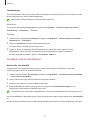 173
173
-
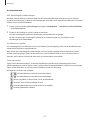 174
174
-
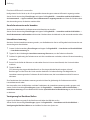 175
175
-
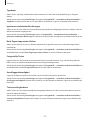 176
176
-
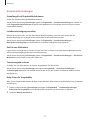 177
177
-
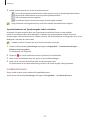 178
178
-
 179
179
-
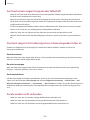 180
180
-
 181
181
-
 182
182
-
 183
183
-
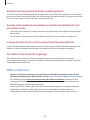 184
184
-
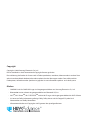 185
185
Samsung SM-N986B/DS Benutzerhandbuch
- Typ
- Benutzerhandbuch
- Dieses Handbuch eignet sich auch für
Verwandte Artikel
-
Samsung SM-N975F/DS Benutzerhandbuch
-
Samsung SM-F907B Benutzerhandbuch
-
Samsung SM-N770F/DS Benutzerhandbuch
-
Samsung SM-N970F/DS Benutzerhandbuch
-
Samsung SM-G781B/DS Benutzerhandbuch
-
Samsung SM-N970F - Galaxy Note 10 Benutzerhandbuch
-
Samsung SM-G781B/DS Benutzerhandbuch
-
Samsung SM-A525F/DS Benutzerhandbuch
-
Samsung SM-G780G/DS Benutzerhandbuch
-
Samsung SM-N960F/DS Benutzerhandbuch